Bérlői beállítások exportálása és megosztása
Az exportálási és megosztási beállítások lehetővé teszik, hogy a Háló rendszergazdája rugalmasan határozza meg és engedélyezze a Power BI-tartalmak formátumokba való exportálását a szervezet biztonsági és megfelelőségi irányelvei között. Ezek a beállítások azt is lehetővé teszik, hogy a jogosulatlan exportálási formátumokat ne exportálják a felhasználók.
A megosztási beállítások ezen beállításokon keresztül is kezelhetők. Meghatározhatja, hogy miként és ki oszthat meg Power BI-tartalmakat a szervezetében, valamint meghatározhatja a szervezeten kívüli felhasználókkal való tartalommegosztás beállításait. Ezek a beállítások a Rendszergazda portál bérlői beállítások szakaszában vannak konfigurálva. A bérlői beállítások megismeréséről és használatáról további információt a Bérlői beállítások ismertetése című témakörben talál.
Külső adatmegosztás (előzetes verzió)
Ha bekapcsolja ezt a beállítást, a megadott felhasználók írásvédett hivatkozásokat oszthatnak meg a szervezet OneLake-tárolójában tárolt adatokra a szervezeten kívüli és a szervezeten belüli közreműködőkkel. A hivatkozást kapó közreműködők megtekinthetik, felépíthetik és megoszthatják az adatokat a saját Fabric-bérlőiken belül és azon túl is, a szervezet licencei és kapacitásai segítségével.
A külső adatmegosztás fontos biztonsági szempontokat is figyelembe vesz. A külső adatmegosztásról további információt a Külső adatmegosztás című témakörben talál.
Külső adatmegosztás bekapcsolása:
Nyissa meg a felügyeleti portált, és nyissa meg a Bérlő beállításai lapot.
Az Exportálás és megosztás beállításai szakaszban keresse meg és bontsa ki a Külső adatmegosztás (előzetes verzió) beállítást.
Állítsa a kapcsolót Engedélyezve értékre.
Adja meg, hogy mely felhasználók hozhatnak létre külső adatmegosztásokat.
A felhasználók elfogadhatnak külső adatmegosztásokat (előzetes verzió)
Ha bekapcsolja ezt a beállítást, a megadott felhasználók csak olvasási hivatkozásokat fogadhatnak el egy másik szervezet Háló-bérlőjének adataira. A külső megosztási hivatkozást elfogadó felhasználók megtekinthetik, felépíthetik és megoszthatják ezeket az adatokat a szervezeten belül és kívül is. A külső adatmegosztásról és annak biztonsági szempontjairól további információt a Külső adatmegosztás című témakörben talál.
Külső adatmegosztások elfogadásának engedélyezése a felhasználóknak:
Nyissa meg a felügyeleti portált, és nyissa meg a Bérlő beállításai lapot.
Az Exportálás és megosztás beállításai szakaszban keresse meg és bontsa ki a felhasználók számára a külső adatmegosztások (előzetes verzió) beállítását.
Állítsa a kapcsolót Engedélyezve értékre.
Adja meg, hogy mely felhasználók fogadhassák el a külső adatmegosztásokat.
Feljegyzés
Ez a beállítás nem kapcsolódik ahhoz a beállításhoz , amely lehetővé teszi, hogy bizonyos felhasználók bekapcsolják a külső adatmegosztást, ami a Power BI szemantikai modellek Entra B2B-n keresztüli megosztására vonatkozik.
A vendégfelhasználók hozzáférhetnek a Microsoft Fabrichez
Ha bekapcsolja ezt a beállítást, a Microsoft Entra Business-to-Business (Microsoft Entra B2B) vendégfelhasználói hozzáférhetnek a Fabrichez. Ha kikapcsolja ezt a beállítást, a B2B vendégfelhasználók hibaüzenetet kapnak, amikor megpróbálják elérni a Fabricet és azokat a Hálóelemeket, amelyekhez engedélyük van. Ha letiltja ezt a beállítást a teljes szervezet számára, az azt is megakadályozza, hogy a felhasználók vendégeket hívjanak meg a szervezetébe. Az adott biztonsági csoportok beállításával szabályozhatja, hogy mely B2B-vendégfelhasználók férhetnek hozzá a Fabrichez.
További információ: Power BI-tartalom terjesztése külső vendégfelhasználóknak a Microsoft Entra B2B-vel.
A felhasználók meghívhatják a vendégfelhasználókat az elemek megosztásával és engedélyekkel való együttműködésre
Ez a beállítás segít a szervezeteknek eldönteni, hogy az új vendégfelhasználók meghívhatók-e a szervezetbe hálómegosztással, engedélyekkel és előfizetési szolgáltatásokkal.
Ha külső felhasználókat szeretne meghívni a szervezetbe, a felhasználónak a Microsoft Entra vendégmeghívó szerepkörével is rendelkeznie kell. A meghívást követően a külső felhasználók Microsoft Entra B2B-vendégfelhasználókká válnak. Ez a beállítás csak a Hálón keresztüli meghívás lehetőségét szabályozza.
További információ: Vendégfelhasználók meghívása.
Fontos
Ezt a beállítást korábban tartalom megosztásának nevezték külső felhasználókkal.
A vendégfelhasználók tallózhatnak és hozzáférhetnek a Háló tartalmaihoz
Ez a beállítás lehetővé teszi, hogy a Microsoft Entra B2B vendégfelhasználói teljes hozzáféréssel rendelkezzenek a böngészési élményhez a szervezet bal oldali navigációs paneljén. A munkaterületi szerepkörökhöz vagy adott elemengedélyekhez hozzárendelt vendégfelhasználók továbbra is rendelkeznek ezekkel a szerepkörök és/vagy engedélyekkel, még akkor is, ha ez a beállítás le van tiltva.
A Fabric-tartalom Microsoft Entra B2B-vendégfelhasználóknak való küldésével kapcsolatos további információkért olvassa el a Power BI-tartalmak külső vendégfelhasználóknak való terjesztését a Microsoft Entra B2B-vel.
A felhasználók megtekinthetik a vendégfelhasználók listáját a javasolt személyek listájában
Ez a beállítás lehetővé teszi, hogy a Microsoft Entra B2B vendégfelhasználói teljes hozzáféréssel rendelkezzenek a böngészési élményhez a szervezet bal oldali navigációs paneljén. A munkaterületi szerepkörökhöz vagy adott elemengedélyekhez hozzárendelt vendégfelhasználók továbbra is rendelkeznek ezekkel a szerepkörök és/vagy engedélyekkel, még akkor is, ha ez a beállítás le van tiltva.
A Fabric-tartalom Microsoft Entra B2B-vendégfelhasználóknak való küldésével kapcsolatos további információkért olvassa el a Power BI-tartalmak külső vendégfelhasználóknak való terjesztését a Microsoft Entra B2B-vel.
A Microsoft Entra-vendégek megjelenítése a javasolt személyek listájában
Ez a beállítás segít a szervezeteknek korlátozni a külső felhasználók láthatóságát a megosztási élményekben. Ha le van tiltva, a Microsoft Entra vendégfelhasználói nem jelennek meg a személyválasztó által javasolt felhasználók listájában. Ez segít megelőzni a külső felhasználók véletlen megosztását, és látni, hogy mely külső felhasználók lettek hozzáadva a szervezethez a Power BI megosztási felhasználói felületén keresztül.
Fontos
Ha a beállítás le van tiltva, akkor is engedélyt adhat egy vendégfelhasználónak, ha megadja a teljes e-mail-címét a személyválasztókban.
Webes közzététel
Kapcsolatok szervezetében nyilvános jelentéseket tehet közzé a weben. A nyilvánosan közzétett jelentések megtekintéséhez nincs szükség hitelesítésre.
Csak a rendszergazdák engedélyezhetik új webes közzétételi beágyazási kódok létrehozását. Nyissa meg a beágyazási kódokat a felügyeleti portálon a nyilvános beágyazási kódok áttekintéséhez és kezeléséhez. Ha a kódok bármelyike privát vagy bizalmas tartalmat tartalmaz, távolítsa el őket. Rendszeresen tekintse át a beágyazási kódokat, hogy ne legyenek bizalmas információk a weben.
A webes közzététel beállítás a felügyeleti portálon olyan beállításokat biztosít, amelyekhez a felhasználók beágyazási kódokat hozhatnak létre. Rendszergazda beállíthatók Webes közzététel engedélyezve, és Válassza ki, hogy a beágyazási kódok hogyan működnek, hogy csak a meglévő beágyazási kódok legyenek engedélyezve. Ebben az esetben a felhasználók beágyazási kódokat hozhatnak létre, de ehhez kapcsolatba kell lépniük a rendszergazdával.
A felhasználók a webes közzétételi beállítás alapján különböző beállításokat láthatnak a felhasználói felületen.
| Szolgáltatás | A teljes szervezet számára engedélyezve | A teljes szervezet számára letiltva | Meghatározott biztonsági csoportok |
|---|---|---|---|
| Közzététel a weben a Jelentés további lehetőségek (...) menüben | Mindenki számára engedélyezve | Nem látható mindenki számára | Csak jogosult felhasználók vagy csoportok számára látható. |
| Beágyazási kódok kezelése a Gépház alatt | Mindenki számára engedélyezve | Mindenki számára engedélyezve | Mindenki számára engedélyezve - Törlési lehetőség csak jogosult felhasználók vagy csoportok számára. - A kódok mindenki számára engedélyezve lesznek. |
| Kódok beágyazása a felügyeleti portálon | Az állapot az alábbi értékek egyikével rendelkezik: -Aktív - Nem támogatott -Blokkolt |
Az állapot le van tiltva | Az állapot az alábbi értékek egyikével rendelkezik: -Aktív - Nem támogatott -Blokkolt Ha egy felhasználó nincs engedélyezve a bérlői beállítás alapján, az állapot megsértve jelenik meg. |
| Meglévő közzétett jelentések | Minden engedélyezve van | Minden le van tiltva | A jelentések továbbra is mindenki számára renderelnek. |
További információ a webes közzétételről.
Vizualizációk másolása és beillesztése
Ha bekapcsolja ezt a beállítást, lehetővé teszi a szervezet felhasználói számára, hogy vizualizációkat másoljanak egy csempéről vagy jelentésvizualizációból, és statikus képekként illessze be őket külső alkalmazásokba.
Exportálás Excel-fájlba
A szervezet felhasználói exportálhatják az adatokat egy vizualizációból egy Excel-fájlba.
További információ: Vizualizáció létrehozásához használt adatok exportálása.
Feljegyzés
A Fabric automatikusan alkalmaz egy bizalmassági címkét az exportált fájlra, és a címke fájltitkosítási beállításainak megfelelően védi azt.
Exportálás csv-fájlba
A szervezet felhasználói csempéből, vizualizációból vagy lapszámozott jelentésből exportálhatnak adatokat egy .csv fájlba.
A beállítás be- és kikapcsolása:
- A Bérlői Gépház Exportálás és megosztás beállításai szakaszában keresse meg az Exportálás .csv nevű beállítást.
- Kapcsolja be vagy ki a kapcsolót.
- Az Alkalmaz területen válassza ki a beállítás által érintett felhasználók hatókörét.
- A módosítások mentéséhez válassza az Alkalmaz lehetőséget.
Jelentések letöltése
A szervezeti felhasználók letölthetik a .pbix-fájlokat és a többoldalas jelentéseket.
További információ: Jelentés letöltése a Power BI szolgáltatás a Power BI Desktopba.
A felhasználók élő kapcsolaton keresztül használhatják a Power BI szemantikai modelljeit az Excelben
Kapcsolja be ezt a beállítást, hogy a felhasználók power BI-vizualizációból vagy szemantikai modellből exportálhassanak adatokat a Microsoft Excelbe, vagy exportálhassanak szemantikai modellt egy Excel-munkafüzetbe az Elemzés az Excelben funkcióval, mindkét lehetőség az XMLA-végponthoz való élő kapcsolattal.
További információ: Excel-munkafüzetek létrehozása frissíthető Power BI-adatokkal.
Jelentések exportálása PowerPoint-bemutatóként vagy PDF-dokumentumként
Ezzel a beállítással a felhasználók PowerPoint-bemutatókként vagy PDF-dokumentumokként exportálhatják a jelentéseket.
- Megtudhatja, hogyan exportálhat PowerPoint-bemutatókat.
- Megtudhatja, hogyan exportálhat PDF-dokumentumokat.
Jelentések exportálása MHTML-dokumentumként
A szervezet felhasználói MHTML-dokumentumként exportálhatják a lapszámozott jelentéseket, amikor ez a beállítás be van kapcsolva.
Jelentések exportálása Word-dokumentumként
Ezzel a beállítással a szervezet felhasználói többoldalas jelentéseket exportálnak Microsoft Word-dokumentumokként.
További információ: Többoldalas Power BI-jelentés exportálása a Microsoft Wordbe.
Jelentések exportálása XML-dokumentumként
Ezzel a beállítással a szervezet felhasználói XML-dokumentumként exportálhatják a lapszámozott jelentéseket.
További információ: Többoldalas Power BI-jelentés exportálása XML-fájlba.
Jelentések exportálása képfájlokként
A szervezet felhasználói az exportálási jelentéssel api-fájlként exportálhatják a jelentéseket képfájlokként.
További információ: Többoldalas Power BI-jelentés exportálása képfájlba.
Irányítópultok és jelentések nyomtatása
Ezzel a beállítással a szervezet felhasználói irányítópultokat és jelentéseket nyomtathat.
További információ: Nyomtatás a Power BI szolgáltatás.
Tanúsítvány
Válassza ki, hogy a szervezet vagy adott biztonsági csoportok tagjai megbízható forrásként minősíthetik-e az olyan elemeket, mint az alkalmazások, jelentések vagy adatmartok a szélesebb szervezet számára.
Fontos
Amikor egy felhasználó hitelesít egy elemet, a kapcsolattartási adatai a minősítési jelvénysel együtt láthatók.
További részletekért olvassa el a tartalomtanúsítás engedélyezése című cikket.
A felhasználók beállíthatnak e-mail-előfizetéseket
Ezzel a beállítással a felhasználók e-mail-előfizetéseket hozhatnak létre jelentésekhez és irányítópultokhoz. További információért olvassa el az e-mail-előfizetéseket a jelentésekhez és irányítópultokhoz a Power BI szolgáltatás.
A B2B-vendégfelhasználók beállíthatják és előfizethetnek e-mail-előfizetésekre
Előfordulhat, hogy a rendszergazda azt szeretné, hogy a B2B-vendégfelhasználók e-mail-előfizetéseket kapjanak, más külső felhasználókat nem. Ezzel a beállítással engedélyezheti a B2B-vendégfelhasználók számára, hogy beállítják és feliratkozzanak az e-mail-előfizetésekre.
Ha ez a beállítás ki van kapcsolva, csak a szervezet felhasználói hozhatnak létre és fogadhatnak e-mail-előfizetéseket.
Fontos
A külső felhasználóknak küldött e-mail-előfizetések engedélyezése kapcsoló automatikusan ki lesz kapcsolva, ha a B2B-vendégfelhasználók beállíthatják és előfizethetnek az e-mail-előfizetések kapcsolóra. Ennek az az oka, hogy a B2B-felhasználók olyan külső felhasználók, amelyek emelt szintű engedélyeket kaptak a tartalom lekéréséhez. Mivel a B2B-vendégfelhasználók magasabb engedélyekkel rendelkeznek, mint a többi külső felhasználó, ha nem tudják megkapni az e-mail-előfizetést, a többi külső felhasználó sem.
A felhasználók e-mail-előfizetéseket küldhetnek a vendégfelhasználóknak
A felhasználók e-mail-előfizetéseket küldhetnek a vendégfelhasználóknak. Ha ez a beállítás ki van kapcsolva, a szervezet felhasználói nem tudnak feliratkozni a vendégfelhasználókra az előfizetési e-mailekre.
Kiemelt tartalom
Ezzel a beállítással engedélyezheti vagy letilthatja, hogy a szervezet felhasználói előléptethessék a közzétett tartalmakat a Power BI kezdőlapja lap Kiemelt szakaszában. Alapértelmezés szerint a szervezet munkaterületén Rendszergazda, tag vagy közreműködő szerepkörrel rendelkező felhasználók tartalmakat láthatnak el a Power BI kezdőlapja.
További információ: Funkciótartalom a munkatársak Power BI kezdőlapja oldalán.
A kiemelt tartalmakat a kiemelt tartalom lapon is kezelheti a Rendszergazda portálon. További részletekért lépjen a Kiemelt tartalmak kezelése elemre.
Kapcsolódás engedélyezése kiemelt táblákhoz
Ezzel a beállítással a Háló rendszergazdái szabályozhatják, hogy a szervezet ki használhat kiemelt táblázatokat az Excel adattípusok gyűjteményében. További információ a Power BI kiemelt táblázatairól az Excelben.
Feljegyzés
Csatlakozás kiemelt táblákra vonatkozó Csatlakozás is le lesz tiltva, ha a Az élő kapcsolatok engedélyezése beállítás Letiltva értékre van állítva.
Megosztható hivatkozások engedélyezése a szervezet minden tagja számára való hozzáférés biztosításához
Ez a bérlői beállítás olyan rendszergazdák számára érhető el, akik le szeretnék tiltani a szervezet Kapcsolatok mutató megosztható hivatkozások létrehozását.
Ha ez a beállítás ki van kapcsolva egy jelentés megosztására jogosult felhasználók esetében, az adott felhasználó csak adott személyekre mutató hivatkozáson vagy Kapcsolatok meglévő hozzáféréssel oszthatja meg a jelentést. Az alábbi képen az látható, hogy a felhasználó mit lát, ha megkísérli megosztani a jelentést hivatkozáson keresztül:
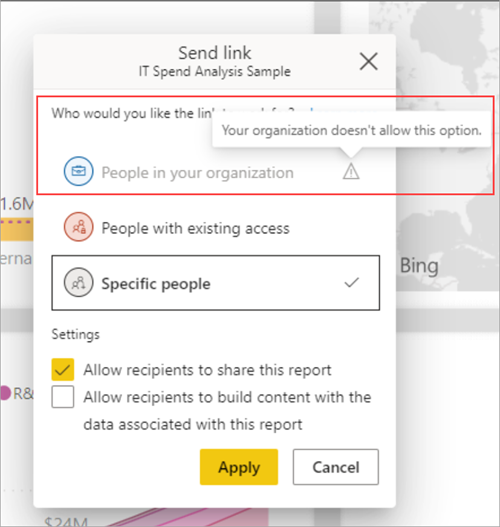
További információt a Hivatkozás beállításai című témakörben talál.
A Microsoft Teams integrációjának engedélyezése
Ezzel a beállítással a szervezetek hozzáférhetnek a Microsoft Teams és a Power BI szolgáltatás által használt funkciókhoz. Ezek a funkciók közé tartozik a Teams-szolgáltatások elindítása a Power BI-ból, például csevegések, a Teamshez készült Power BI alkalmazás, valamint a Power BI-értesítések lekérése a Teamsből. A Teams-integráció teljes engedélyezéséhez vagy letiltásához működjön együtt a Teams rendszergazdájával.
További információ a Microsoft Teams és a Power BI együttműködéséről.
A Microsoft Teamshez készült Power BI-alkalmazás automatikus telepítése
Az automatikus telepítés megkönnyíti a Microsoft Teamshez készült Power BI alkalmazás telepítését anélkül, hogy módosítania kellene a Microsoft Teams alkalmazásbeállítási szabályzatát. Ez a módosítás felgyorsítja a telepítést, és eltávolítja az alkalmazásbeállítási szabályzathoz szükséges infrastruktúra konfigurálásának és karbantartásának rendszergazdai kivonatait.
Az alkalmazás telepítésekor a felhasználók értesítéseket kapnak a Teamsben, és könnyebben felderíthetik és együttműködhetnek munkatársaikkal. A Teamshez készült Power BI alkalmazás lehetővé teszi a felhasználók számára az összes Háló-tartalom megnyitását.
A felhasználó automatikus telepítése a következő feltételek mellett történik:
- A Microsoft Teamshez készült Power BI alkalmazás Engedélyezett értékre van állítva a Microsoft Teams felügyeleti portálján.
- A Power BI-bérlő beállítása A Power BI alkalmazás telepítése a Microsoft Teamshez automatikusan engedélyezve van.
- A felhasználó Microsoft Teams-licenccel rendelkezik.
- A felhasználó megnyitja a Power BI szolgáltatás egy webböngészőben.
Az alkalmazás telepítésekor a felhasználók értesítéseket kapnak a Teamsben, és könnyebben felderíthetik és együttműködhetnek munkatársaikkal. A Teamshez készült Power BI alkalmazás lehetővé teszi a felhasználók számára az összes Háló-tartalom megnyitását.
További információ: Power BI-alkalmazás hozzáadása a Microsoft Teamshez.
Power BI-bővítmény engedélyezése a PowerPointhoz
A PowerPoint Power BI bővítménye lehetővé teszi, hogy a felhasználók élő, interaktív adatokat adjanak hozzá a Power BI-ból egy PowerPoint-bemutatóhoz. További információ: A PowerPoint Power BI bővítménye.
Ha ez a beállítás be van kapcsolva (alapértelmezett), a Power BI-ban elérhetők a már betöltött bővítményt tartalmazó új PowerPoint-bemutató megnyitására szolgáló belépési pontok. Ha ez a beállítás ki van kapcsolva, a Power BI belépési pontjai nem érhetők el.
Ehhez az integrációhoz a szervezet Microsoft Office-rendszergazdájának engedélyeznie kell a bővítmények támogatását.
Feljegyzés
Ha kikapcsolja ezt a beállítást, az nem akadályozza meg, hogy a felhasználók a PowerPointból kiindulva használják a bővítményt. Ha teljesen le szeretné tiltani az élő Power BI-jelentésoldalak PowerPoint-diákhoz való hozzáadását a bővítmény használatával, a bővítményt ki kell kapcsolni a Power BI-ban és a PowerPointban is.
DirectQuery-kapcsolatok engedélyezése Power BI szemantikai modellekhez
Ha ez a beállítás be van kapcsolva (alapértelmezett), a felhasználók a DirectQuery használatával csatlakozhatnak az Azure Analysis Serviceshez vagy a Power BI-adatkészletekhez.
A DirectQueryről további információt a DirectQuery használata a Power BI Desktopban című témakörben talál.
Ha kikapcsolja ezt a kapcsolót, az hatékonyan megakadályozza, hogy a felhasználók új összetett modelleket tegyenek közzé a Power BI szemantikai modelljeiben a szolgáltatásban. A Power BI szemantikai modelljeihez összetett modellt használó meglévő jelentések továbbra is működnek, és a felhasználók továbbra is létrehozhatnak összetett modelleket a Desktop használatával, de nem tehetnek közzé a szolgáltatásban.
Az összetett modellekről további információt az Összetett modellek használata a Power BI Desktopban című témakörben talál.
Feljegyzés
A Power BI szemantikai modelljeihez való élő kapcsolatokat ez a kapcsoló nem érinti, és az Azure Analysis Serviceshez való élő vagy DirectQuery-kapcsolatokat sem. Ezek továbbra is működnek, függetlenül attól, hogy a beállítás be van-e kapcsolva vagy ki van-e kapcsolva. Emellett minden olyan közzétett jelentés, amely összetett modellt használ egy Power BI szemantikai modellen, akkor is működik, ha a beállítás a közzétételük után ki lett kapcsolva.
A vendégfelhasználók közös szemantikai modellekkel dolgozhatnak saját bérlőiken
Ha ez a beállítás be van kapcsolva, a Microsoft Entra B2B a szervezet felhasználói által velük megosztott szemantikai modellek vendégfelhasználói saját bérlőjükben férhetnek hozzá és építhetnek ezekre a szemantikai modellekre.
Ez a beállítás alapértelmezés szerint ki van kapcsolva az ügyfelek számára. Ha ez a beállítás le van tiltva, a vendégfelhasználók továbbra is hozzáférhetnek a szemantikai modellhez a szolgáltató bérlőjében, de a saját bérlőjükben nem.
A külső adatmegosztás bekapcsolásának engedélyezése adott felhasználók számára
Hálógazdaként megadhatja, hogy a szervezet mely felhasználói vagy felhasználói csoportjai oszthatnak meg külsőleg szemantikai modelleket egy másik bérlő vendégeivel a helyszíni mechanizmuson keresztül. A jogosult vendégfelhasználók ezután saját bérlőiken fedezhetik fel, csatlakoztathatják és használhatják ezeket a megosztott szemantikai modelleket.
A beállítás letiltása megakadályozza, hogy a felhasználók külsőleg megosztják a szemantikai modelleket azáltal, hogy letiltják a felhasználók számára a külső megosztás bekapcsolását az általuk birtokolt vagy felügyelt szemantikai modellek esetében.
Feljegyzés
Ez a beállítás a Power BI szemantikai modellek Entra B2B-képességeken keresztüli megosztására vonatkozik. Nem kapcsolódik a külső adatmegosztáshoz (előzetes verzió), és a felhasználók elfogadhatják a külső adatmegosztások (előzetes verzió) bérlői beállításait, amelyek a külső adatmegosztási funkciót szabályozzák. A külső adat sharigin funkció lehetővé teszi az adatok megosztását a szervezet OneLake-tárolóhelyéről a külső Fabric-bérlőkre, és az Entra B2B helyett biztonságos Fabric-to-Fabric kommunikációs csatornákat használ.
A felhasználók jelentéseket kézbesíthetnek a OneDrive-ra és a SharePointba a Power BI-ban
A felhasználók jelentéseket kézbesíthetnek a OneDrive-ra vagy a SharePointba. Ha a Felhasználók beállíthatja az előfizetések beállítását is be van kapcsolva, a felhasználók előfizetések használatával ütemezhetik a jelentések OneDrive-ra vagy SharePointba való kézbesítését.
Kapcsolódó tartalom
Visszajelzés
Hamarosan elérhető: 2024-ben fokozatosan kivezetjük a GitHub-problémákat a tartalom visszajelzési mechanizmusaként, és lecseréljük egy új visszajelzési rendszerre. További információ: https://aka.ms/ContentUserFeedback.
Visszajelzés küldése és megtekintése a következőhöz: